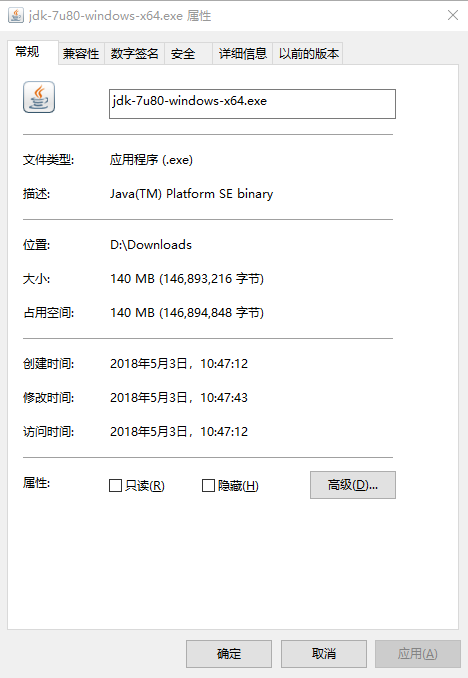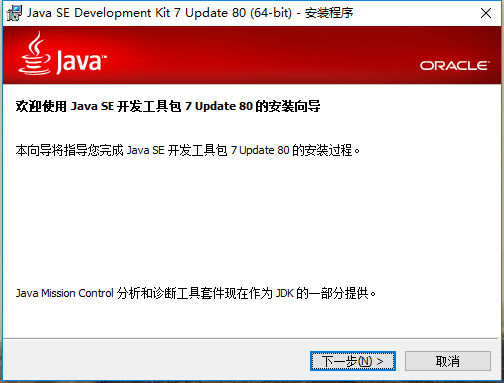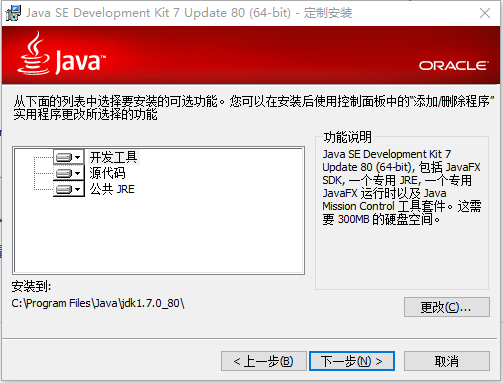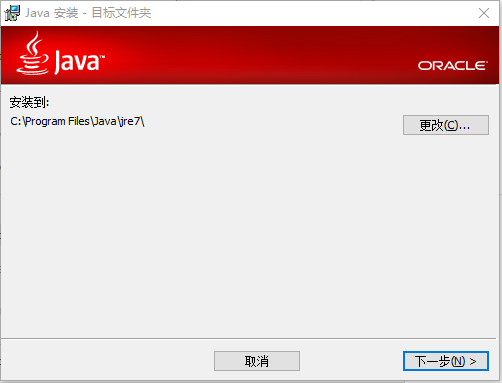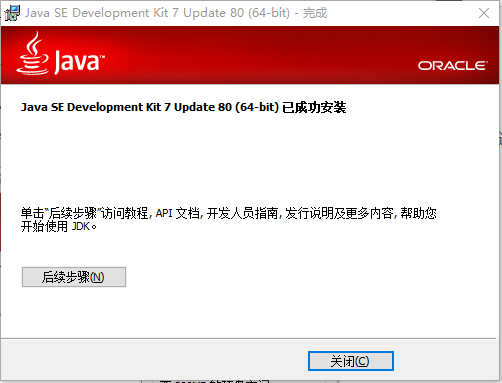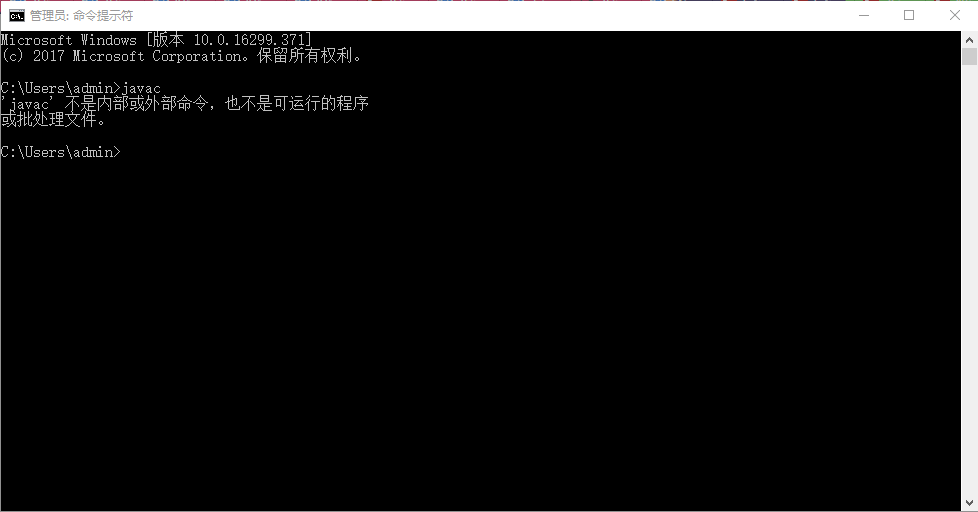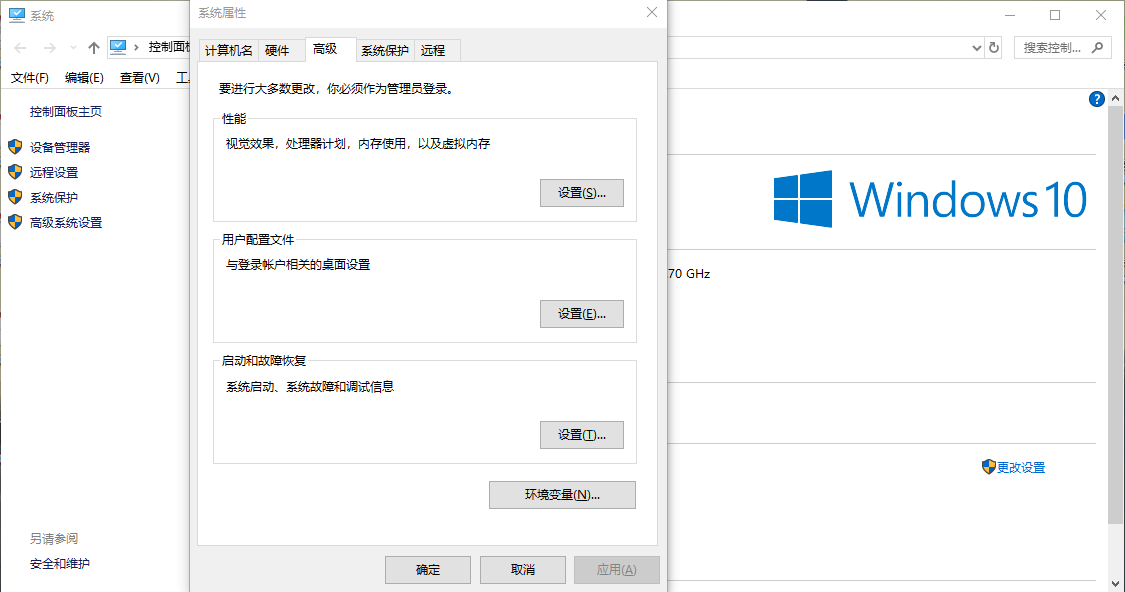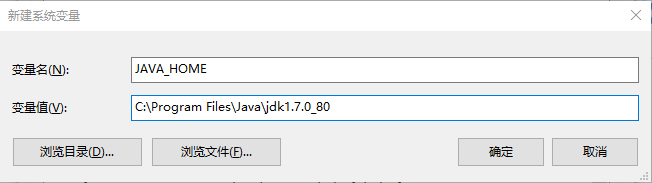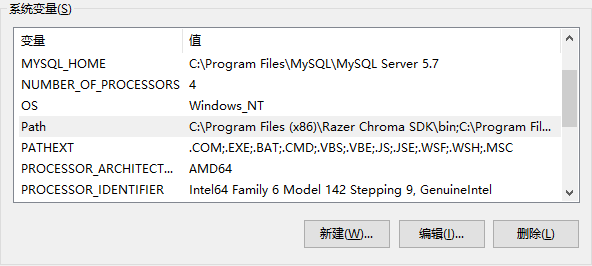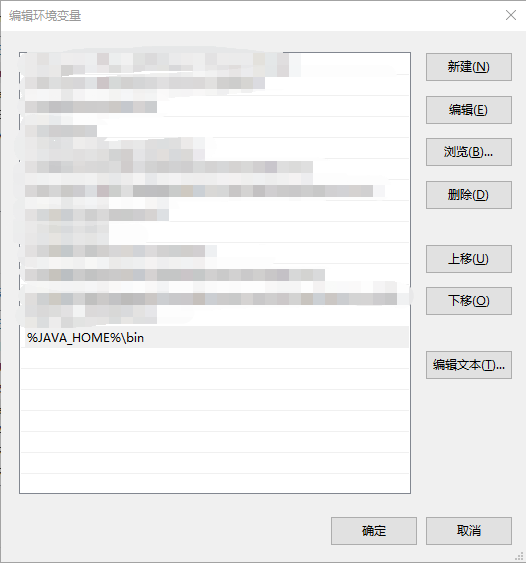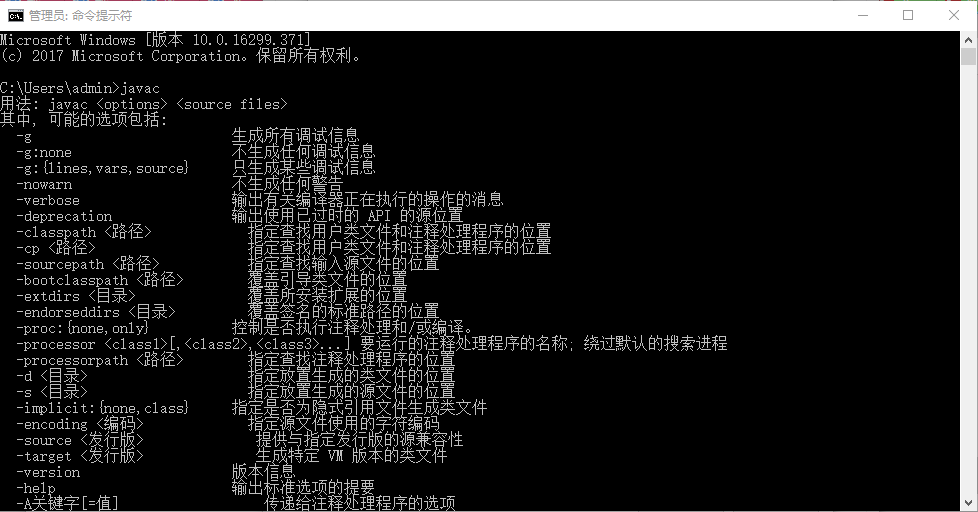JDK環境的安裝與配置
一、JDK的安裝步驟
1、這裡用到的JDK版本為JDK1.7,想要下載1.7版本的JDK,下方設有連結可供下載,下載好之後雙擊進入安裝介面
JDK1.7:http://www.oracle.com/technetwork/java/javase/downloads/java-archive-downloads-javase7-521261.html
2、這裡介紹的是該JDK的版本號及其他資訊,點選下一步
3、第二步是設定JDK安裝路徑的,如果需要修改的話需安裝路徑,如果不需要更改點選下一步進行JDK的安裝
4、由於JDK中預設攜帶JRE的包,所以在安裝完JDK後會彈框提示安裝JRE,安裝JRE的第一步不會顯示版本號,因為它同JDK版本號一致,所以第一步是設定JRE的安裝路徑,一般情況下是不會更改JRE的安裝路徑,當然更改也不會影響使用,這裡點選下一步進行JRE的安裝
5、安裝完畢後會提示你JDK已成功安裝
二、JDK的環境搭建
1、接下來是JDK的環境配置,在配置環境之前可通過javac命令來檢視當前Java環境,現在它會提示你"javac"不是內部或外部命令,由此可見JDK的環境還沒有配置
2、右鍵“計算機”-->點選“屬性”-->選擇“高階系統設定”-->單擊“環境變數”
3、點選新建,新建一個“變數名”為JAVA_HOME、“變數值”為JDK安裝路徑的系統變數,完成後點選確定
注:變數值不區分大小寫,看個人習慣
4、再點選新建,新建一個“變數名”為CLASSPATH、“變數值”為.;%JAVA_HOME%\lib;的系統變數,這裡變數值引用了JAVA_HOME的變數值,即路徑,同時也可以寫成C:\Program Files\Java\jdk1.7.0_80\lib,但是不推薦每次都寫完整路徑,因為如果在更換JDK後只需要更改JAVA_HOME中的變數值即可完成二次配置,當輸入完畢後再次點選確定
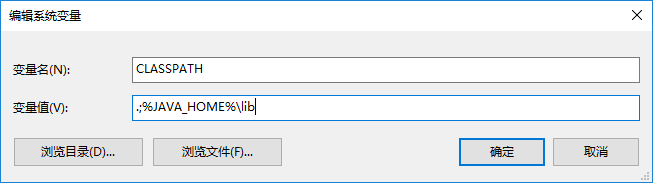
5、在系統變數中找到“Path”,選中“Path”後點擊編輯
6、在“Path”中點選右側“新建”,輸入%JAVA_HOME%\bin或者C:\Program Files\Java\jdk1.7.0_80\bin,同上且同理,完成後逐一點選確定返回
7、此時測試JDK的環境搭建效果,顯示如此便功成